今日の為替レート
お振込銀行
クレジットカード支払い
ログイン | LOGIN
商品カテゴリー
- ブランドファッション
- ファッション/雑貨
- ビューティー
- 食品
- 出産/育児
- 生活雑貨
- パソコン
- レジャー
태블릿 키보드 무선 블루투스 Teclado 키보드패드 프로 12 9패드 11 윈도우 PC 노트북용 인치
|
|||||||||||||||||
| 商品購入についてのご案内 | |||
|
|||

 |  |  |
[01]12 INCH black | [02]12 INCH white | [03]12 INCH Skyblue |
 |  |  |
[04]10 INCH BLACK | [05]10 INCH WHITE | [06]10 INCH PINK |
 |  | 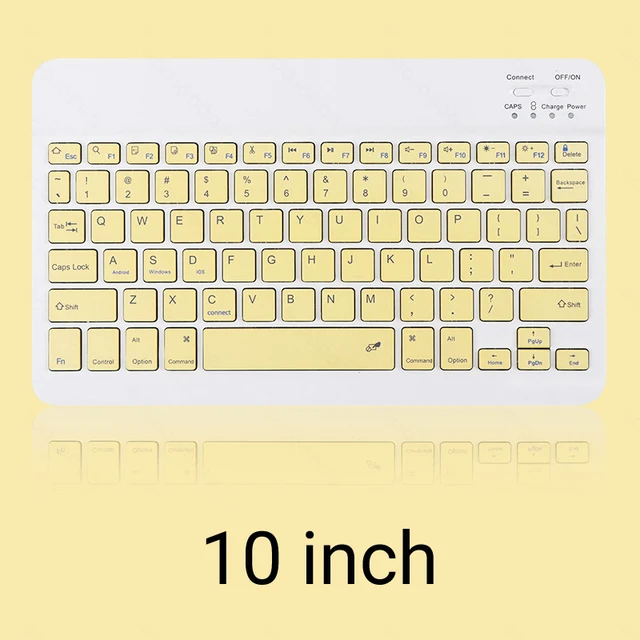 |
[07]10 INCH MINT | [08]10 INCH RPLE | [09]10 INCH YELLOW |
 | 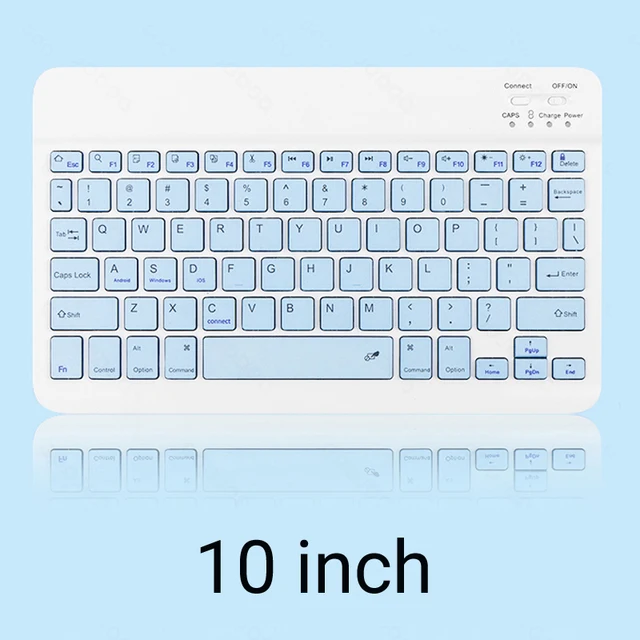 |  |
[10]10 INCH SL | [11]10 INCH BLUE | [12]10 INCH TOUCHPAD |
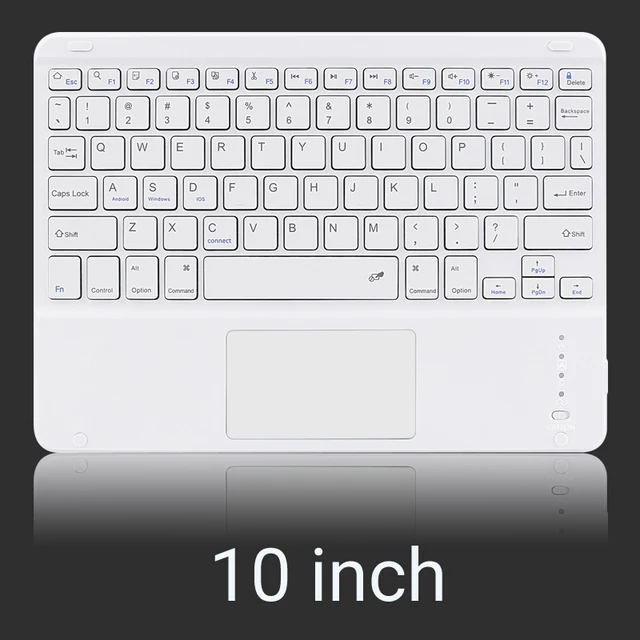 | ||
[13]10 INCH TOUCHPAD |
IPad 용 연필 2021 2020 2019 2018

IPad 용 키보드가있는 케이스
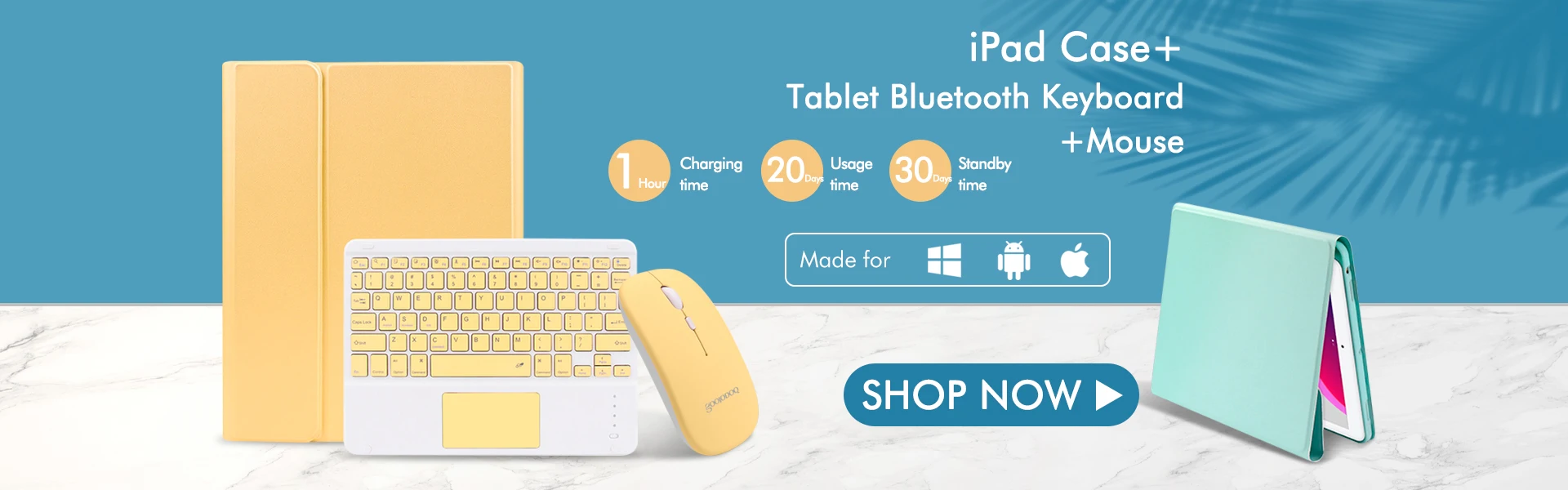
GOOJODOQ 12 인치 블루투스 키보드

3 유닛과의 페어링에 대한 광범위한 호환성
하나의 Bluetooth 키보드를 동시에 3 개의 장치와 페어링 할 수 있습니다. 여러 OS와 호환되며 작업 중에 쉽게 전환하고 사용할 수 있으며 작업 효율성을 향상시킬 수 있습니다.

빠른 블루투스 연결
1. 논터치 키보드:
A. 전원 표시등을 켜고 연결을 클릭하십시오 (블루투스 표시등이 깜박임).
B. iPad의 블루투스를 열고 "Bluetooth 키보드" 를 선택하고 연결 성공을 기다립니다.
C. 마지막으로 Fn + A(Andriod)/ Fn + S(Windows)/ Fn + D( IOS) 를 눌러 해당 시스템으로 전환하십시오.
2. 터치 가능한 키보드 (그림 표시):
A. 전원 스위치를 왼쪽에서 오른쪽으로 밉니다.
B. 블루투스 페어링: Fn + C를 누릅니다 (블루투스 표시등이 깜박임).
C. iPad 용 블루투스 설정을 열고 "Bluetooth 키보드" 를 선택하십시오.
D. 마지막으로 Fn + A(Andriod)/ Fn + S(Windows)/ Fn + D( IOS) 를 눌러 해당 시스템으로 전환하십시오.
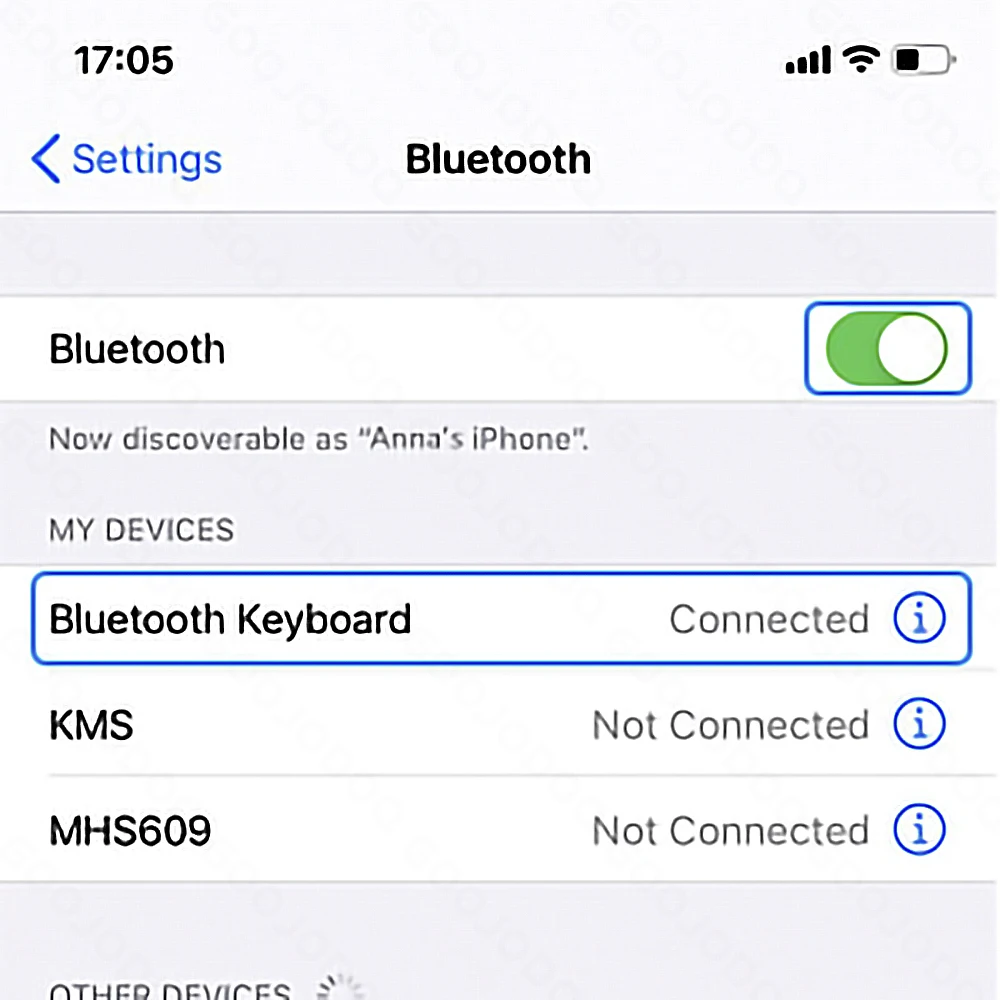

USB 충전 및 절전 배터리
안전하고 편리한 USB 충전 방법과 내장 절전 배터리가 있으며 장시간 사용할 수 있으며 외출 작업에 없어서는 안될 품목입니다.


최적화된 멀티미디어 키

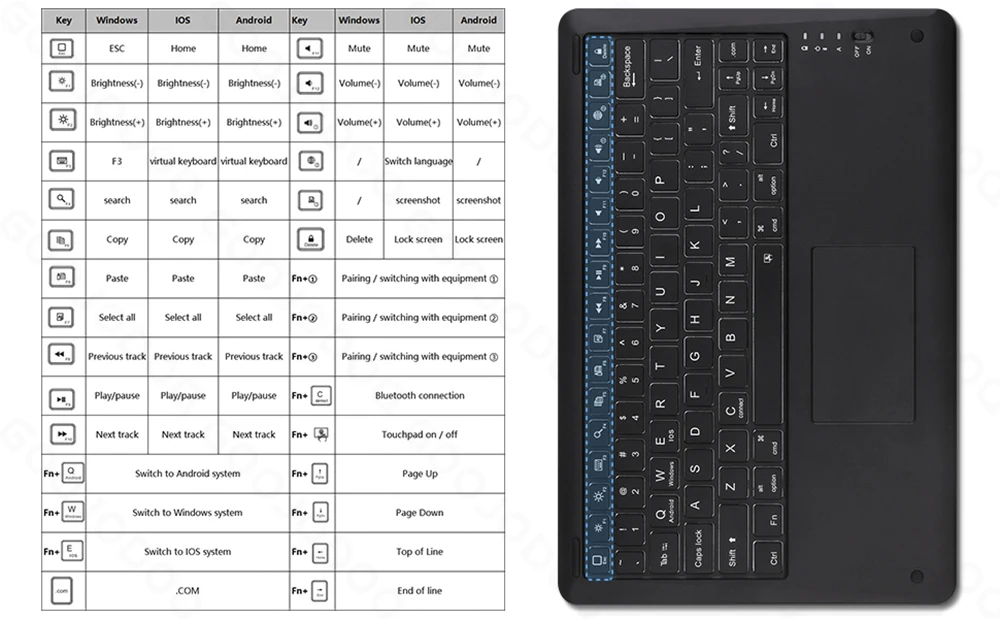
새로운 12 인치 터치 패드가 장착 된 블루투스 키보드
작동 표면은 기존의 9.7 인치 Bluetooth 키보드보다 크며 곧 익숙해 질 것입니다. 또한 터치 패드와 함께 제공되므로 사용하기가 매우 쉽습니다.

히트하기 쉬운 디자인
팬터그래프 키 디자인 얇고 조용하며 치기 쉽고, 누르기 편하고 입력 매우 부드럽고 빠릅니다.

무선으로 휴대하기 편리함
블루투스 연결을 통해 어수선해진 케이블을 피할 수 있으며 이동 중에 키보드 하나만 있으면 얇고 가볍고 휴대하기 쉽습니다!















